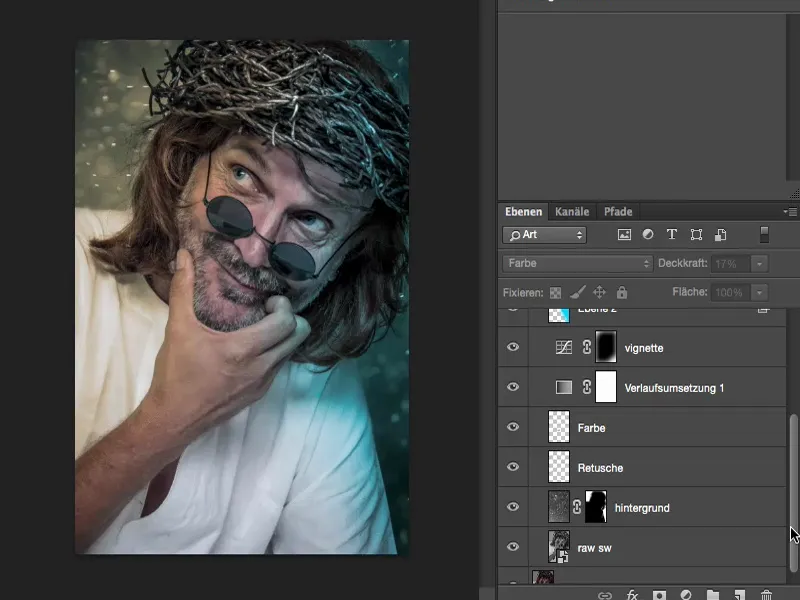I denne vejledning vil jeg gerne vise dig, hvor vigtig den korrekte arbejdsgang er for dig. Jo længere du retoucherer, jo mere vil du finde din personlige arbejdsgang. Mange begår i starten fejlen og siger: "Okay, jeg laver en kopi af laget, retoucherer så løs, og så slår jeg lagene sammen, måske endda på baggrundslaget. Og så laver jeg en ny kopi", og så videre og så videre. På et tidspunkt opdager du så: "For søren, nu skulle jeg egentlig ændre noget, som jeg gjorde helt i starten eller for to timer siden - men jeg kan ikke ændre det, for jeg har slået alle lagene sammen til baggrundslaget, eller jeg har produceret så mange pixel-lag, at jeg ikke længere har adgang til informationen."
Hvad gør du så? Enten har du heldet med dig, og du kan spole tilbage i din tidslinje og rette det, eller i værste fald skal du lave billedet forfra. Og for at undgå dette er denne vejledning lavet.
Her ser du et billede, der er ca. 80 % færdigt retoucheret, og der er cirka syv eller otte lag.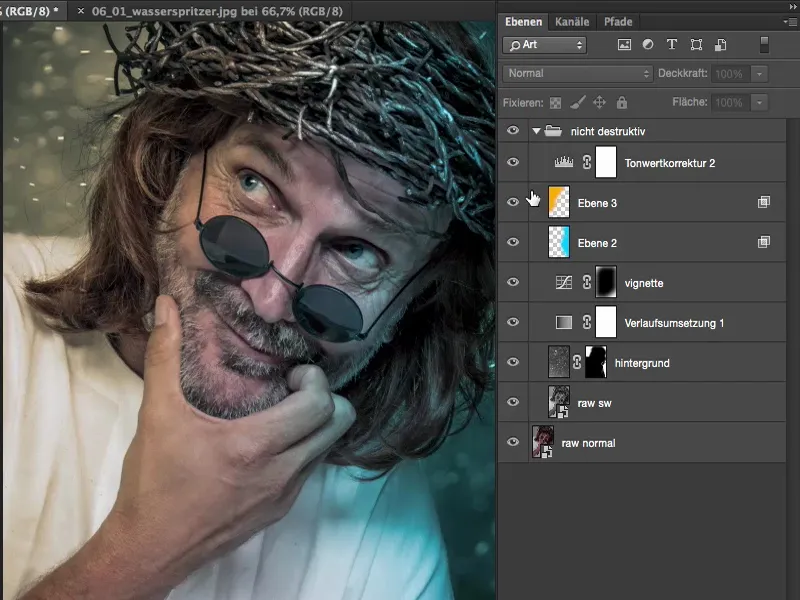
På disse lag sker der ikke så meget, men hvis du ser på før (venstre) og efter (højre), så er der sket en del.

Jeg har monteret en ny baggrund (1), jeg har brugt to Raw-redigeringer (2), jeg har tilføjet en højre blå glans (3) og en venstre orange glans (4), jeg har tilføjet en tonejustering (5), en vignette (6), en gradient justering (7). Jeg har også arbejdet ret godt på looket.
Det fine ved denne lagstabel er, at de eneste pixel-lag, hvor min model nu befinder sig, er følgende: raw-redigeringen her nederst (8) og igen en anden raw-redigering (9), der hjælper med detaljer og lysne det op. Og derfra kan jeg faktisk flytte lagene vildt rundt, jeg kan tilføje mellem-lag. Og jeg vil gerne forklare logikken bag denne lagstabel lidt nærmere for dig.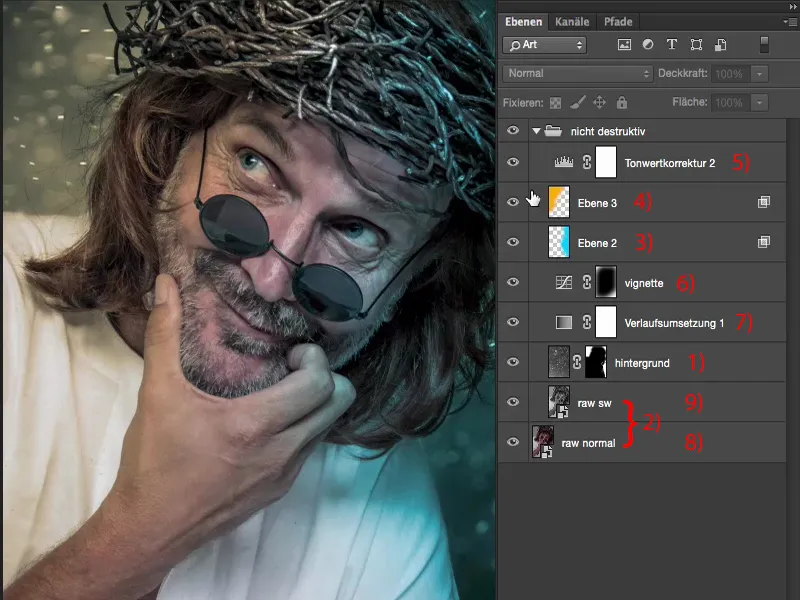
Jeg går lige tilbage til start her. Sådan ser billedet ud korrekt eksponeret, med korrekt hvidbalance på den neutralgrå baggrund, når det kommer fra Raw-konverteren.
Nu tænkte jeg: Med en sej type som ham vil det helt sikkert se godt ud, hvis så mange detaljer som muligt vises frem.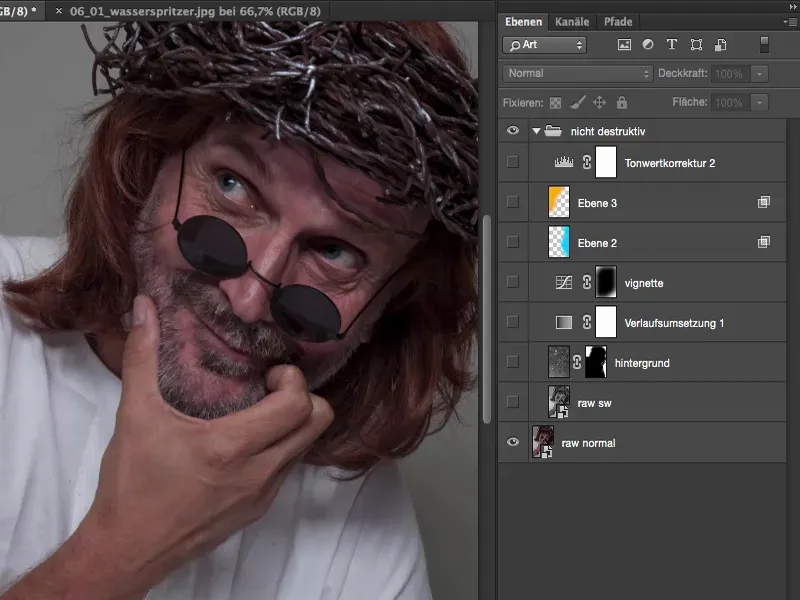
Fremlægge detaljer, nyt smartobjekt ved kopi
Der er forskellige metoder til dette. Den aller nemmeste er, hvis du slet ikke har lavet noget, bare at duplicere baggrundslaget, dette raw-lag. Men det fungerer ikke bare sådan, at du trækker dette lag nedad (1), for det ville resultere i, at smartobjektet bagved også bliver duplikeret. Så tænker man: "Nå ja, det er jo egentlig præcis det samme som det, jeg også gjorde her med den anden raw." Desværre er det ikke sådan. Hvis du bare laver en kopi af dette smartobjektlag, vil smartobjektet blive kopieret, men forbindelsen til XMP-filen, der er gemt her i raw, vil ikke blive adskilt. Det betyder, det spiller overhovedet ingen rolle, om du laver ændringer på baggrundslaget eller på raw-kopilaget, begge smartobjekter vil altid blive opdateret samtidig, og du vil ikke se nogen ændringer.
Du kan kun opnå dette ved at højreklikke her (1) og derefter bruge funktionen Nyt smartobjekt ved kopi (2). Sådan som navnet antyder, får du virkelig et nyt smartobjekt, der er tomt. Du får ikke en kopi af smartobjektet fra din oprindelig åbnede raw-fil, men du får et nyt smartobjekt ved en kopi, hvor du nu kan lave alle indstillingerne igen. Og så har du muligheden for at arbejde med to raw-redigeringer, med to rigtige raw-redigeringer.
Jeg går tilbage til laget her, klikker her dobbelt på det (3).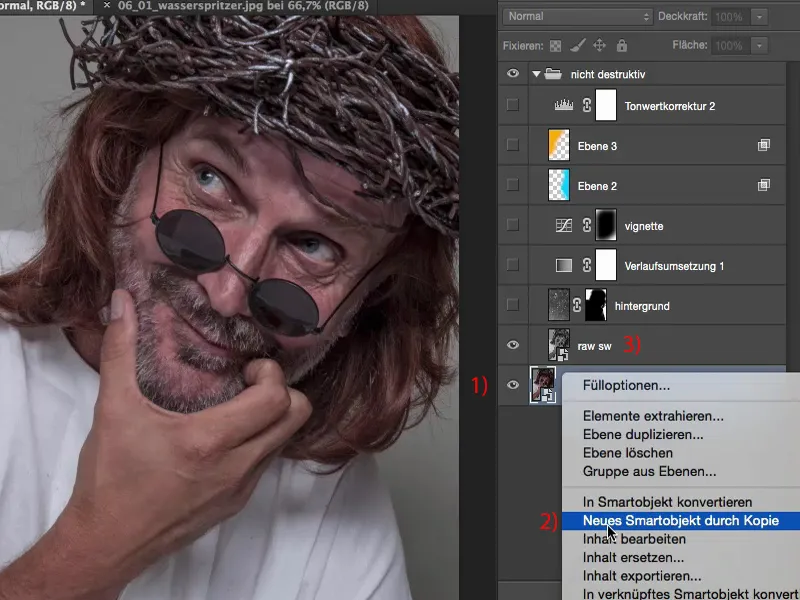
Og så kan du se, hvad jeg mener: Dette her er ikke mit originale udviklede billede, det er en sort-hvid kopi. Og dette har jeg gjort, fordi dette lag er i Luminans -tilstand (1).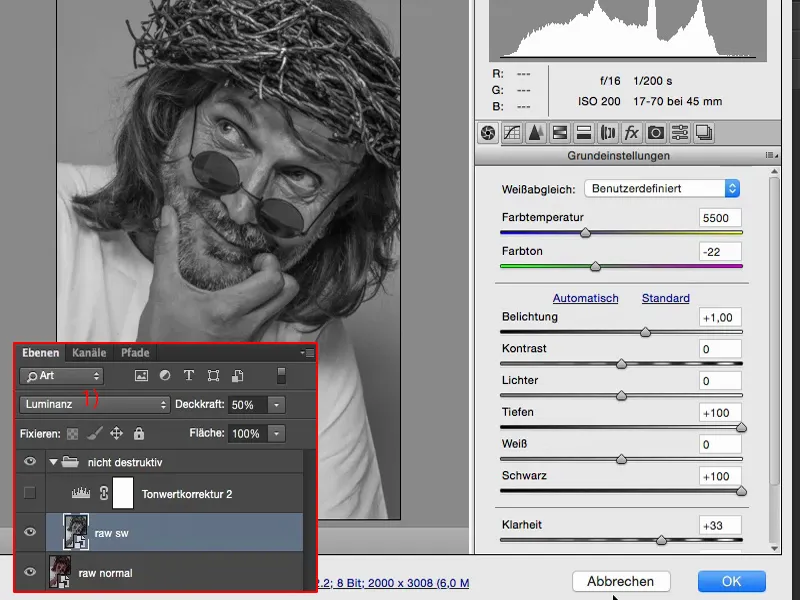
Hvis det var i Normal-tilstand, ville jeg have et meget, meget afskallet billede. Jeg har allerede reduceret Gennemsigtigheden til 50 %, og hvis jeg går op til 100 %, har jeg også denne effekt. 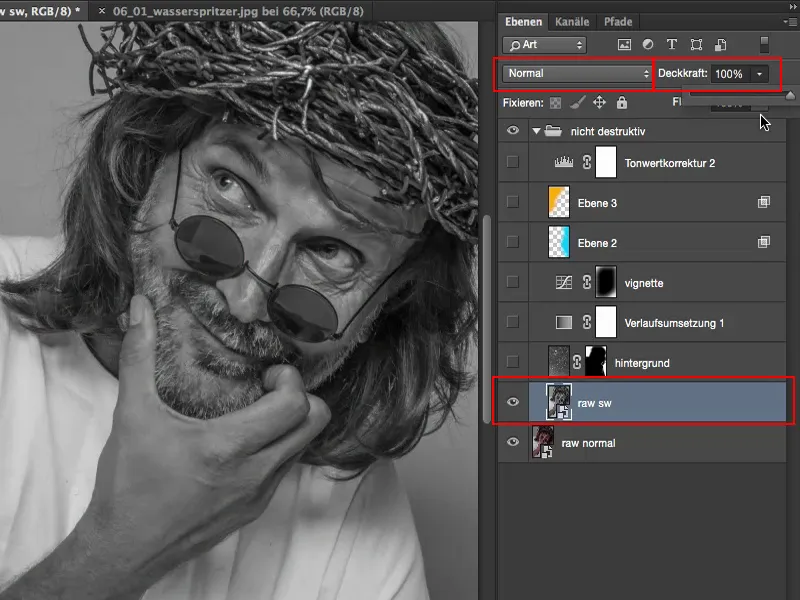
Men jeg vil gerne have det hele i Luminans -tilstand og sørge for mange detaljer her, derfor har jeg bare valgt at tage 50, 60 % Gennemsigtighed. For hvis jeg bruger et sort-hvidt lag i overlay-tilstand Luminans, spiller farverne ikke længe nogen rolle.
Jeg vil gerne have farven fra denne raw (1), men Luminansen fra denne sort-hvide redigering (2).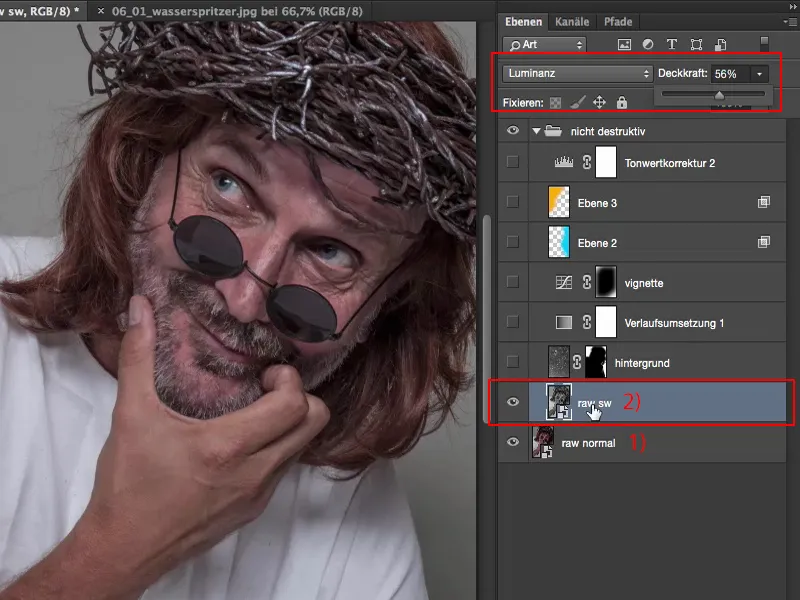
Så du går simpelthen her og vælger Ændre til gråtoner (1) og derefter kan du justere lysstyrken ret meget med disse farvejusteringer her i sort-hvid. I Grundeinstellungen (2) har jeg gjort det sådan, at jeg har maksimeret lyset på skyggerne (3) og sort (4). Jeg har øget klarheden (5) og er gået en blænde højere med eksponeringen (6).
Så det er alt, hvad der sker på dette andet rå billede. Og det skal kun føre til, at jeg øger detaljerne i midterpartiet og skyggerne betydeligt, og justeringsregulatoren for klarhed gør sit for detaljerne.
Derefter regnes det hele tilbage. Du kan faktisk tydeligt se effekten, især i ansigtet kan man se det tydeligt. Så jeg ser nu også regnbuehinden helt, mens den ellers næsten forbliver skjult i skyggen. Også alle hudstrukturer bliver meget, meget smukkere, skægget får mere dybde, også her bag ved håret, der er lidt støj, men det generer mig slet ikke på dette billede. Det er således den første historie.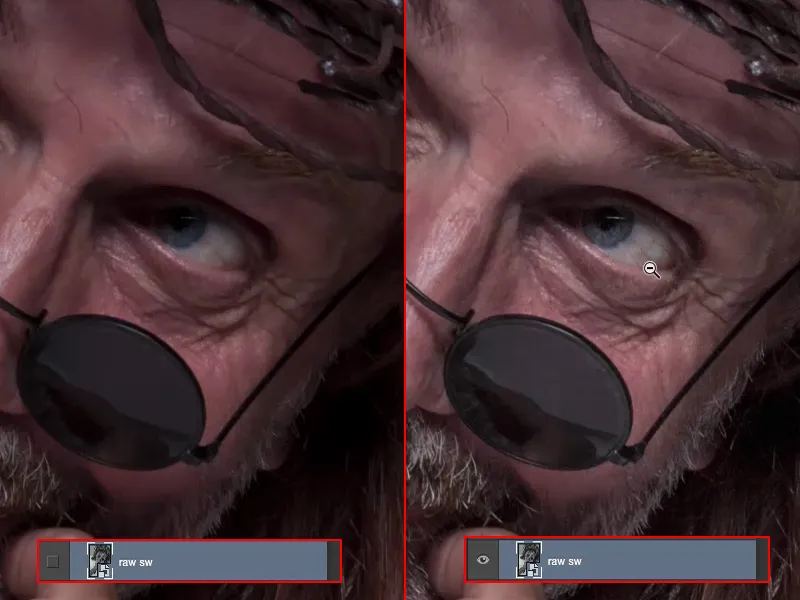
Hvis du er helt tilfreds med det første rå billede, men tænker "Jeg kunne måske presse lidt mere ud af det, hvis jeg kunne lave en raw-bearbejdning igen", så kopierer du bare smartobjektet, men kun ved hjælp af denne funktion Neues Smartobjekt durch Kopie.
Og det er det.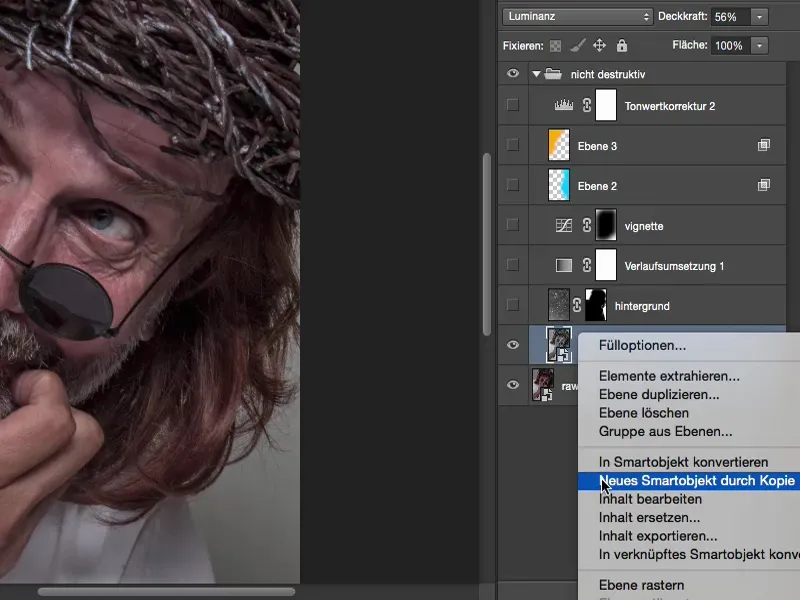
Baggrund
Så tænkte jeg, billedet er virkelig sejt. Jeg synes stadig det er sjovt, baggrunden er bare studiegrå - der skal der ske noget andet. Og så er næste skridt, før jeg begynder at retouchere og lægge looket over, at jeg indsætter en baggrund. Jeg har valgt sådanne lysrefleksioner, vandsprøjt her, og lader dem også være farvet grå.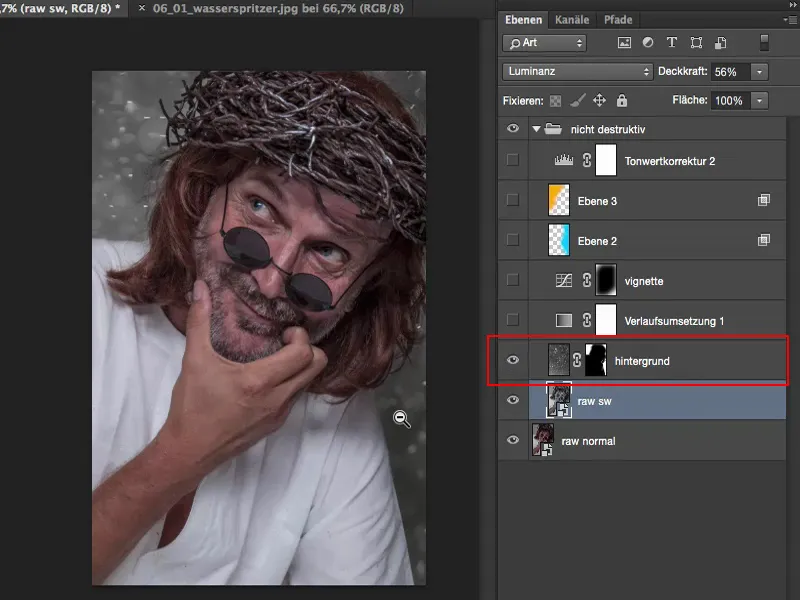
Baggrunden ser sådan ud i original. Det er bare vandsprøjt, manuelt fokuseret, foran springvandet. Og når solen skinner rigtigt ind i det, får du disse hvide pletter.
Når du som billedbehandler ser noget lignende, skal der næsten klikke i dit hoved, og det råber i dit hoved: "Negativ multiplikation, Negativ multiplikation!" Dette fører til, at de mørke deler af billedet bliver udeladt - og så kan du meget hurtigt integrere det i en sammensætning.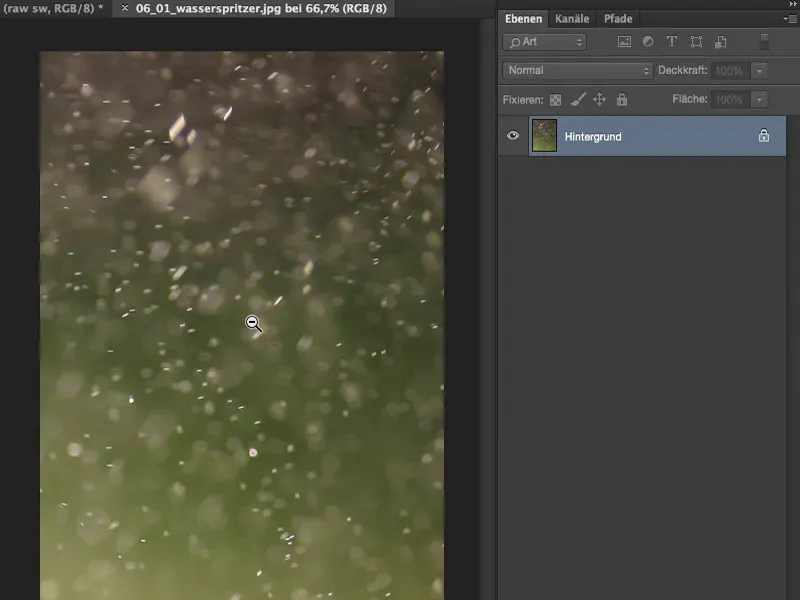
Jeg klipper det ud nu, Cmd + A, Cmd + X, Cmd + W (eller med Strg) og lukker det hele. Jeg kan også indsætte det ved at placere det, men jeg har vænnet mig til det på denne måde.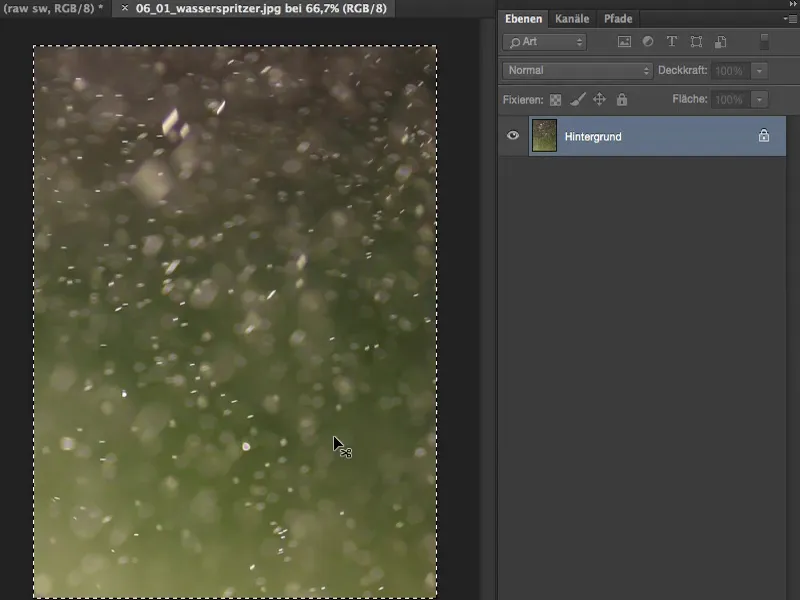
Derefter indsætter jeg det som en fil, trækker det til størrelse med Fri transformering, og bekræfter det hele med Enter.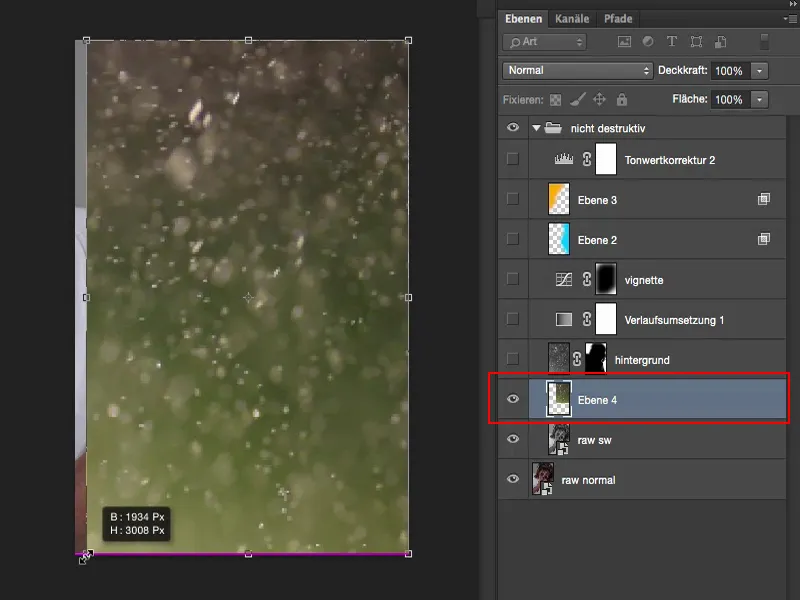
Derefter går jeg til Negativ multiplikation. Farven i billedet er naturligvis stadig til stede.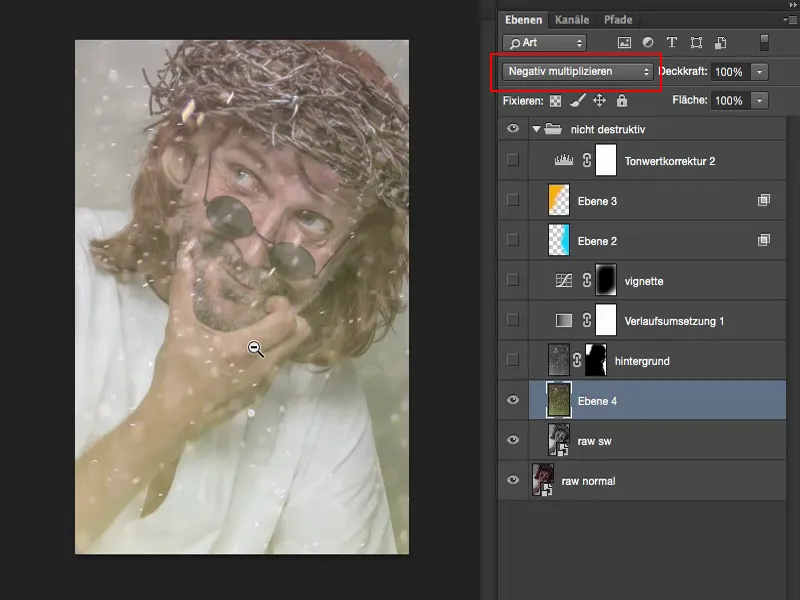
Det kan jeg ikke lide. Derfor neutraliserer jeg dette billede med Korrekturen>Sättigung verringern. Nu har jeg et sort-hvid billede.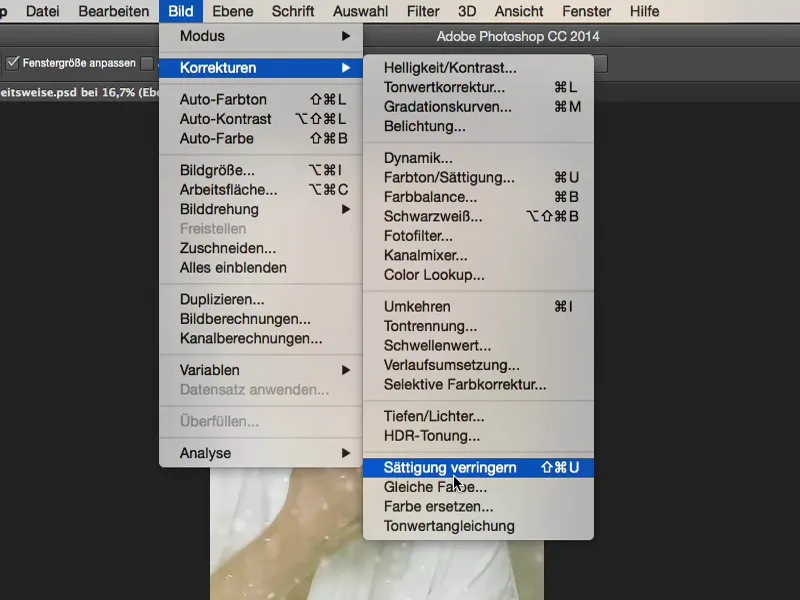
Sådan ser det ud i Normal-tilstand. Og alt, hvad du skal gøre nu, er at justere tonerne.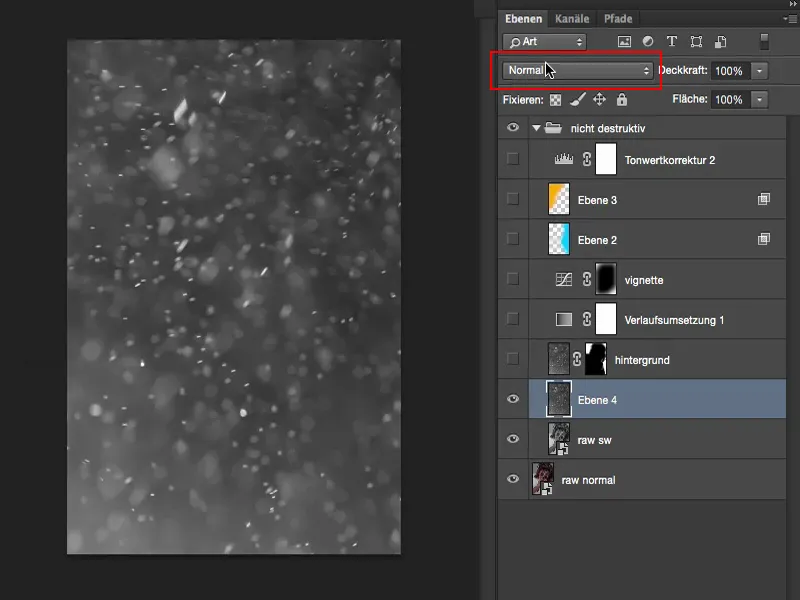
Til dette går du til Billed>Korrekturen>Tonwertkorrektur. Du kan se: Jeg har i øjeblikket ingen oplysninger i lysene og skyggerne. Der er en bjerg her i mellemtonen, og det er det, jeg skal flytte nu, hvis jeg gerne ville have det fjernet. Okay, vidunderligt.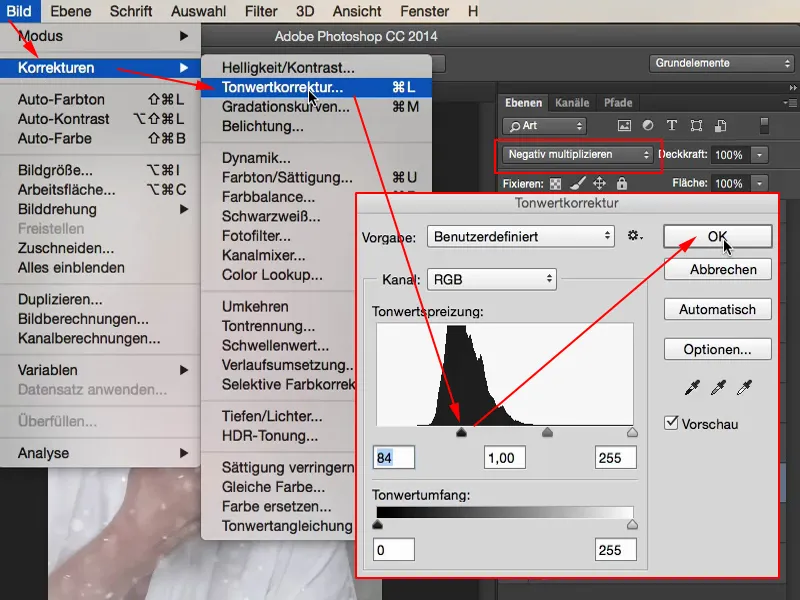
Og nu kan du overveje: Vil du have det samme på modellen eller ej. Hvad du så skal gøre, er at oprette en maske her og male frit det, som jeg allerede har forberedt her. Så ser det ud sådan, så har du dine vandsprøjt, og over masken er det simpelthen på modellen ... ja, det er ikke nødvendigvis 100% præcist, men det er ret godt fjernet. Det er også nok til at øge tætheden og gøre billedet lidt mere interessant.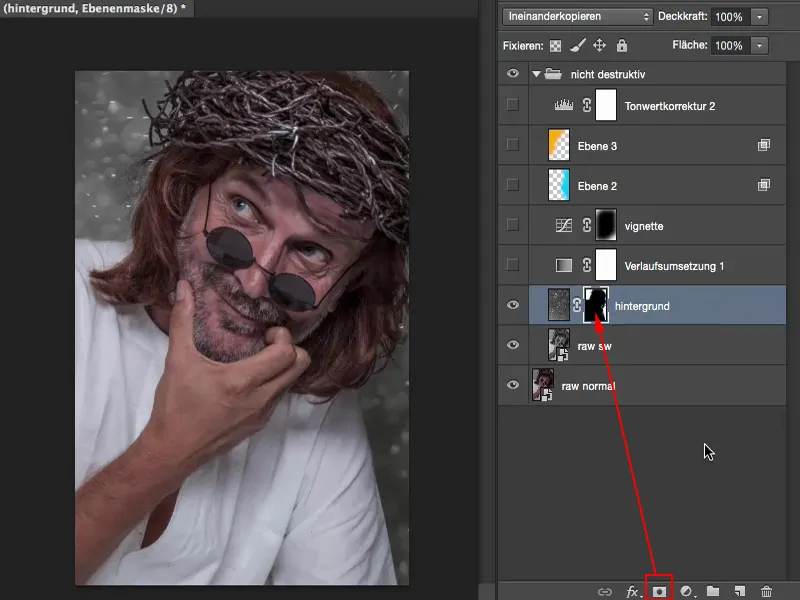
Retouchering: Urenheder & Farve
Nu kan jeg f.eks. gå videre og sige: Okay, jeg arbejder her ikke-destruktivt, hvilket betyder, at hvis jeg vil retouchere noget på huden eller der er nogle urenheder på tøjet, som irriterer mig, som f.eks. disse små krummer (ved 4), så kan jeg lave et tomt lag og kalde det f.eks. "Retusche" (1). Jeg tager en Reparationspensel (2). Jeg angiver Alle lag (3), for jeg vil naturligvis ikke kun arbejde på disse lyseffekter og vandsprøjt, det skal gælde for hele lagstakken. Og nu kan jeg meget smukt og ikke-destruktivt fjerne alt (4). Jeg kigger også i ansigtet, der er stadig en lille hårstrå, som jeg ikke er så glad for. Og så kan du nu bevæge dig frit rundt på dette tomme lag.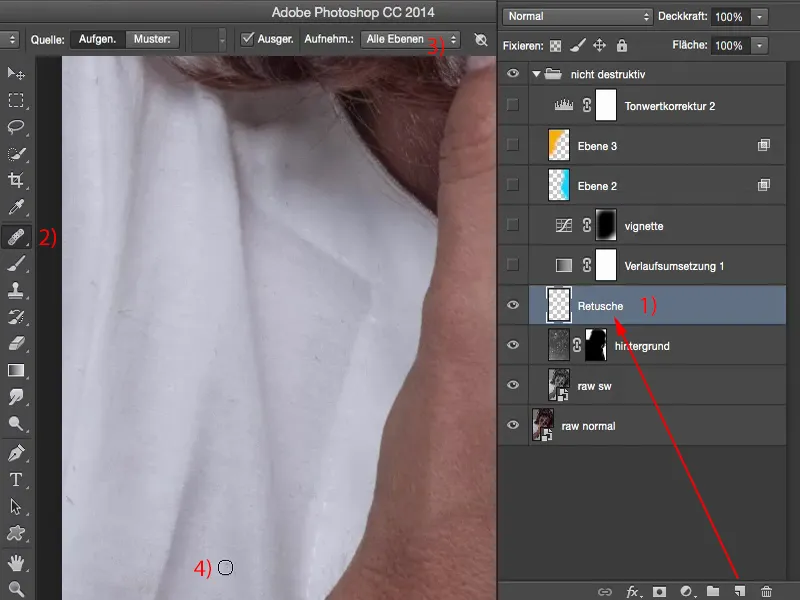
Det smukke er netop, når du lige ser bort fra det hele: Du ser, alt hvad der sker her, er disse små, små ting (1), som du lige har retoucheret. Det fører også til, at din filstørrelse forbliver relativt lille (2).
Arbejder du konstant her med kopier af lag ... Ja, selvfølgelig kan du også arbejde på den måde, men det er destruktivt og din filstørrelse vil meget hurtigt gå fra 77 MB, som det hele har her nu, til 500 MB eller mere, hvis din opløsning er endnu højere. Og meget hurtigt vil du også bemærke, hvordan din computer begynder at gå i stå. Det er også en fordel ved denne ikke-destruktive arbejdsmetode, at du også sparer computerens regnekraft her. Der er forskel på, om din computer konstant skal jonglere med et 500 MB stort fil til midlertidig lager, eller om det kun er 77 MB. Din computer bemærker næsten ingenting af det.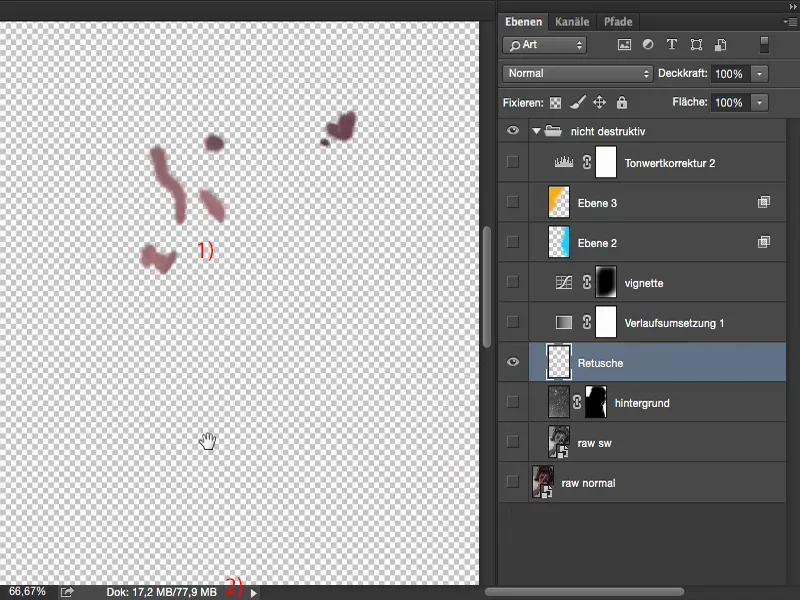
Så med disse tomme lag kan du til enhver tid begynde at retouchere noget. Du kan for eksempel sige: Jeg skal lave en farvejustering, for eksempel på huden: Her er den ikke så mættet, og ankelen er lidt for rød - så foretager du farvekorrektioner her (1). Du sætter det hele i Farve-tilstand (2), tager stemplet (3), sætter stemplet i Farve-tilstand (4), siger her 30 % (5). Du skal bare aktivere afkrydsningsfeltet Alle lag igen (6). Og så kan du stemple farven her (7) og dermed gøre ankelen ved hånden mindre mættet. Det samme kan selvfølgelig gøres på andre områder af billedet. Du kan se, hvor fleksibelt det er. Vores filstørrelse bliver ikke meget større, for alt hvad der sker her, er, at vi ændrer lidt farve på nogle små prikker.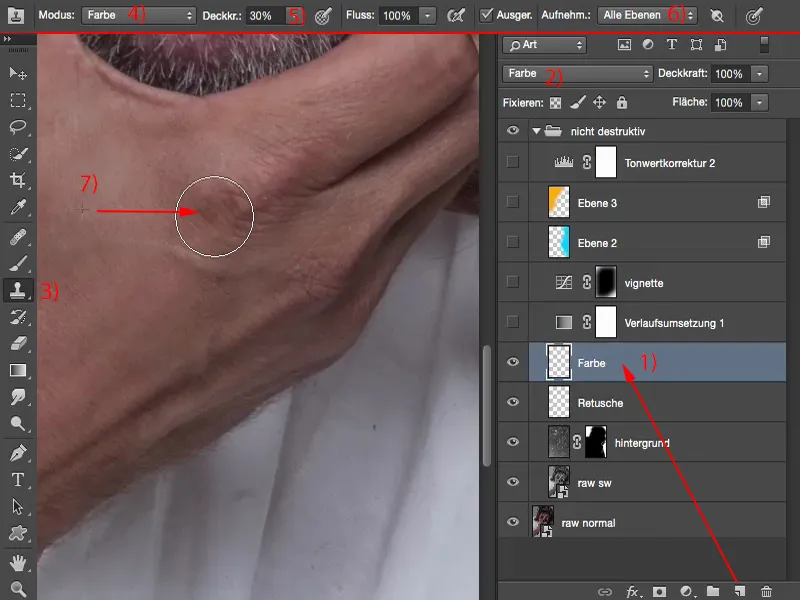
Skab farvelook: Gradientoversættelse
Nu går vi stille og roligt over til farvelooket: Jeg har lavet en Gradientoversættelse. Den ser nu sådan ud hos mig. Det er en blå eller cyan-hvid gradient, der ligger ovenpå, i Omvendt-tilstand (1). I Normal-tilstand kunne jeg ikke så godt lide den, fordi den ødelagde billedet i skyggerne. Men på denne måde synes jeg, det ser ret fedt ud. Jeg har ladet Gennemsigtigheden være på 51 % (2). Jeg kan godt trække den helt op, så bliver det lidt mere tydeligt, men så bliver det for cyan-mættet for mig. Og så kommer der stadig lidt hudfarve med. Og det synes jeg er ret godt.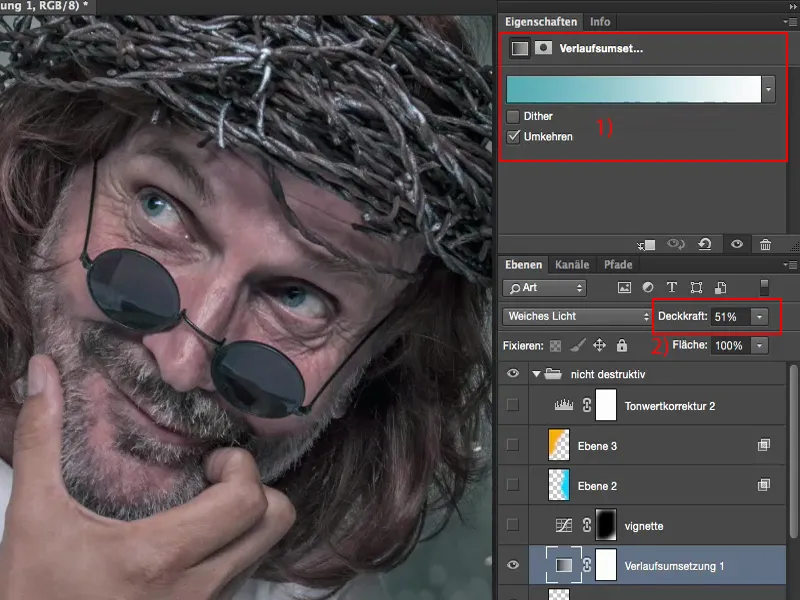
Opret vignettering
Du kan også sige på et hvilket som helst tidspunkt her: Men jeg vil gerne have en anden justeringslag. Så kan du nu lægge den over her. Eller jeg har tilføjet en mere eller mindre stærk vignette til billedet her. Jeg zoomer lidt ud, så du bedre kan se det. Det komprimerer billedet lidt, trækker betrageren hen mod midten af billedet, for så er det lige så lyst overalt på ydersiden. Man kan også straks se, synes jeg, at der er lidt tilføjet noget i baggrunden, men hvis jeg gør den mørkere, så bliver man distraheret af det, og handlingen foregår i ansigtet - og det er også der, den skal være.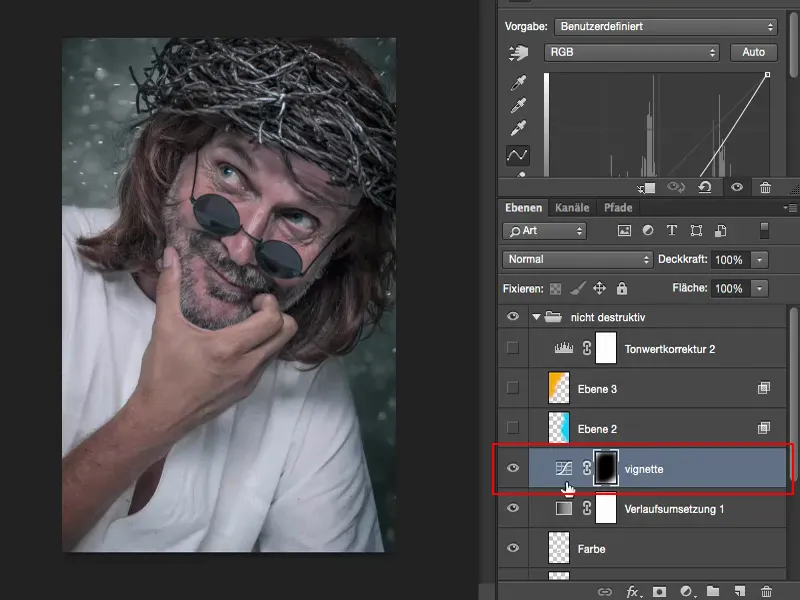
En vignette som denne er meget hurtig at lave på et justeringslag med en Gradationskurve, ved ganske let at lave en markering (1), gøre det blødt og så bare trække kurven nedad her (2).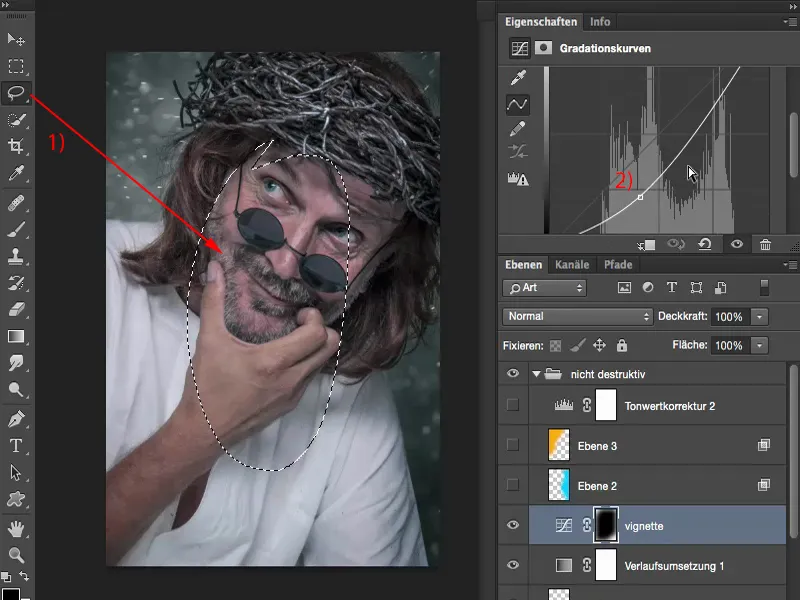
Opret lyseffekter
Så tænkte jeg: På en måde er det allerede ret godt, næsten færdigt, men der mangler lidt farve i billedet. Og jeg tænkte: Jeg kunne godt forestille mig, at der kommer en blå stråle ind her til højre, og jeg ville gerne have en lysstråle her.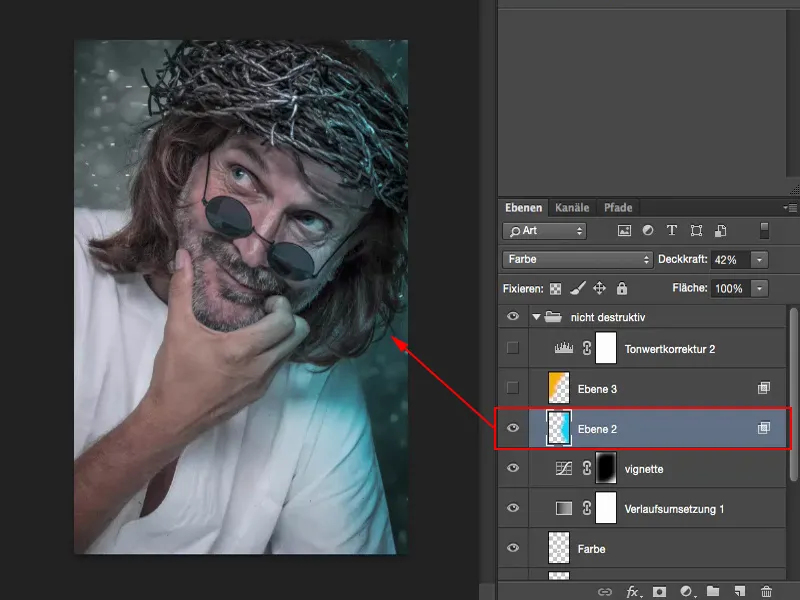
Jeg opretter et tomt lag her (1), tager denne farve (2) på penslen (3), vælger en cyan-blå farve.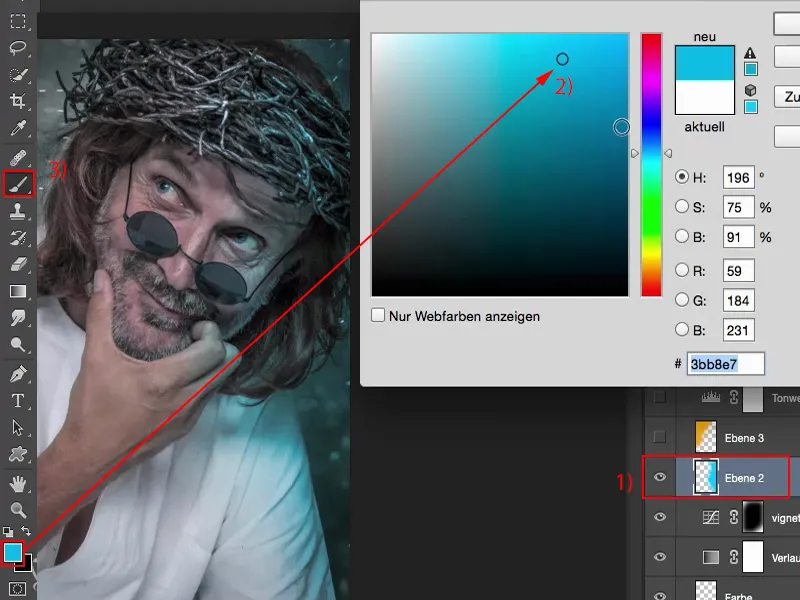
Jeg fjerner laget (1) og opretter et tomt lag (2), tager penslen (3), sætter den til 100 % Gennemsigtighed for farven og tegner bare noget her. Jeg kan måske også male nogle udslip (5) ...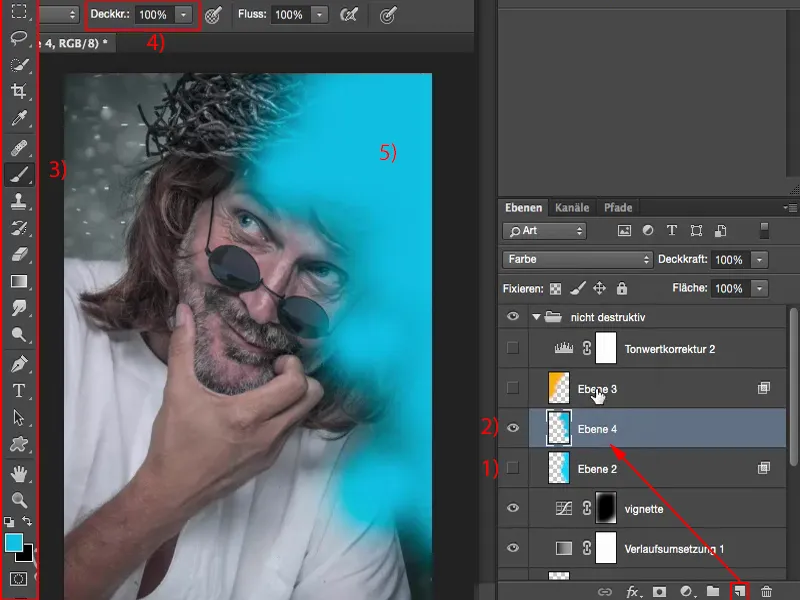
... og så sætter jeg det hele i Farve-tilstand. Jeg kan også sætte laget i Negativ multiplikation-tilstand (1). Så bliver det temmelig skarpt, neon-agtigt. Jeg skal derefter reducere Gennemsigtigheden, men i Farve-tilstand (2) ser det allerede ret fedt ud. Nu sænker jeg Gennemsigtigheden lidt mere.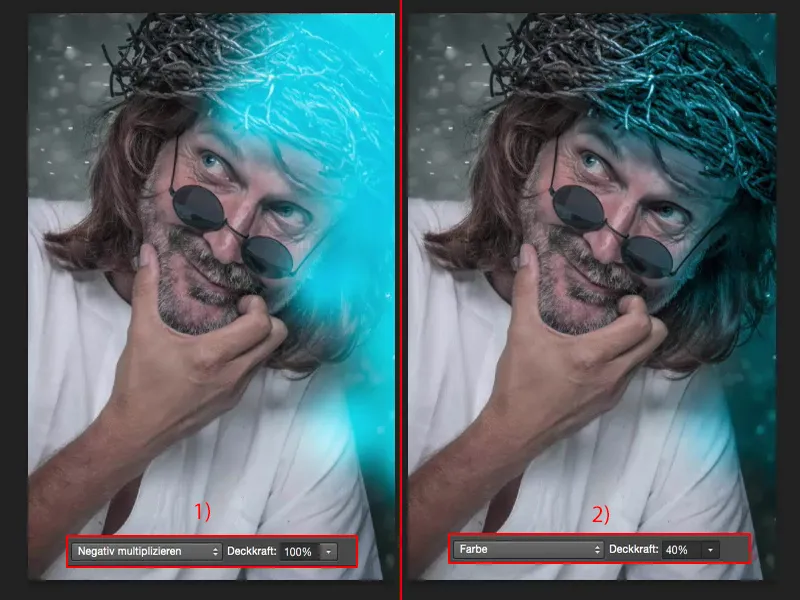
Via Fri transformering kan jeg tilpasse det hele her. Jeg kan, om nødvendigt, bøje det ind i billedet, ud af billedet (1), så det er meget fleksibelt. Sådan cirka kan jeg godt lide det. Så regner Photoshop det lige hurtigt tilbage. Dette ville være dette lag nu (2).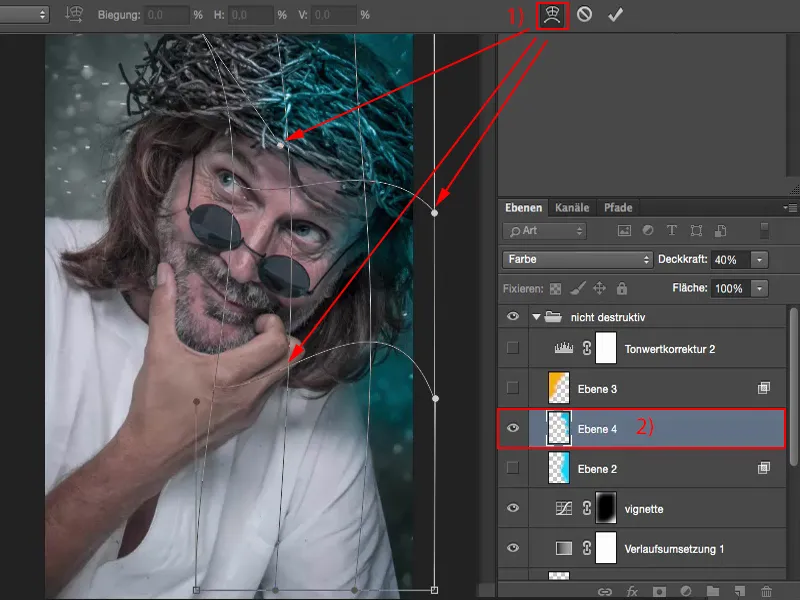
Du kan også kombinere dem. Du kan også lave to, tre, flere her, arbejde i forskellige lagtilstande. Alt, hvad der sker, er: Du har et tomt lag og lidt farve på det (1), vores filstørrelse er vokset lidt, men vi er stadig under 100 MB (2), selvom vi egentlig har gjort meget. Det er netop fordelen ved ikke-destruktiv arbejdsmetode. Jeg fjerner dem igen (3).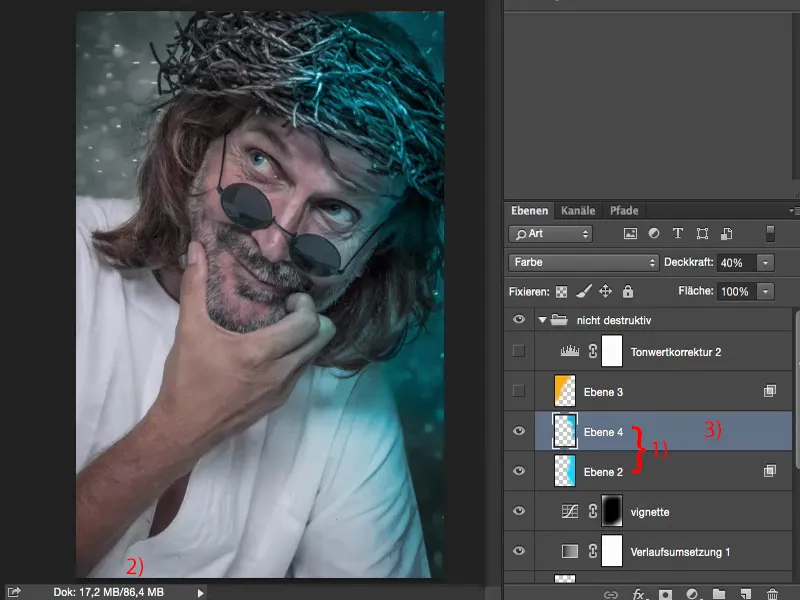
Og hvis du nu opdager: Jeg glemte at rense stoffet på denne side, så kan du bare finde din retuscheringslag (1), den var jo nederst i bunken her, og så siger du: "Okay, heldigvis arbejdede jeg ikke-destruktivt her." Uanset om der ligger farveforskydninger og lignende - du kan stadig rette det hele til når som helst (2).
Det er netop fordelen: Du kan til enhver tid få adgang til hvert lag og have fuld kontrol over det.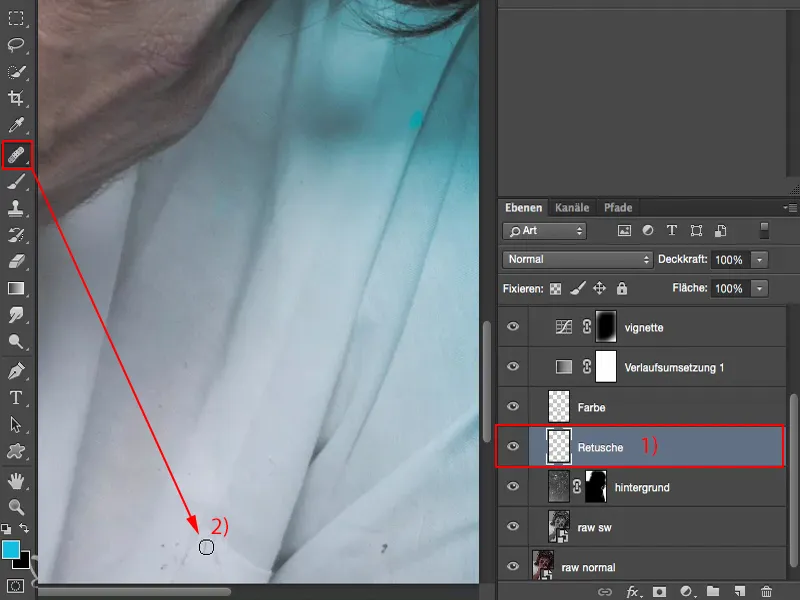
Jeg har gjort det samme her på den anden side med en gul farvetone eller en orangetone (1), også på farvetilstand (2). Nu synes jeg billedet er spændende, nu siger jeg: Okay, jeg tror, jeg er ved at være færdig.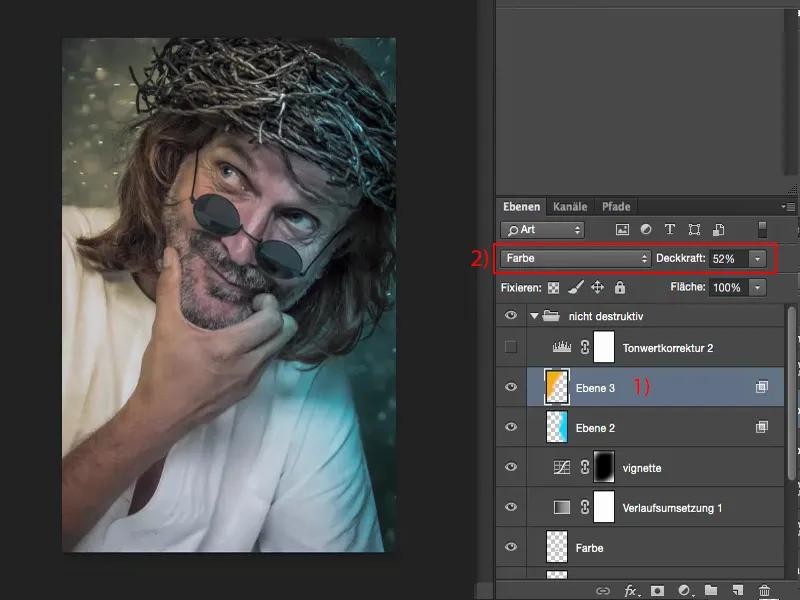
Tonværdikorrektion
Jeg lægger en tonværdikorrektion (1) ovenpå og flytter bare tonværdierne lidt mod midten (2), så der skabes mere kontrast her.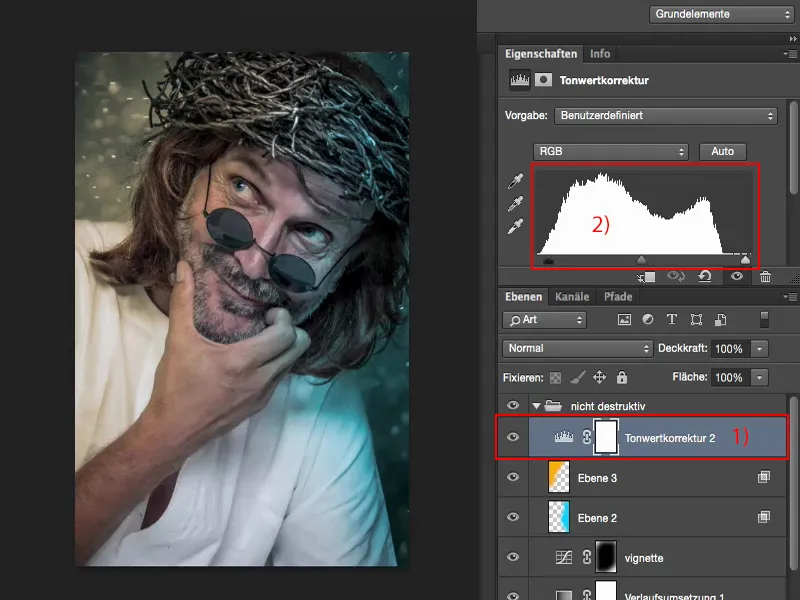
Opsamling: Fordelene ved ikke-destruktivt arbejde
Jeg gemmer lige. Forestil dig, at det var til en kundeopgave, og kunden siger: "Jeg kan godt lide det, men kan du ikke gøre det, så du har den blå lysstråle på begge sider eller sådan noget?", så siger jeg: "Ja, selvfølgelig, kære kunde."
Jeg åbner min PSD-fil, skjuler dette lag (1), laver et nyt tomt lag (2). Så maler jeg bare lyseffekten her på denne side også (3), sætter den i tilstand Farve, reducerer lidt på gennemsigtigheden, så omkring 20 % (4), gemmer hele molevitten som PSD, fordi jeg stadig gerne vil have det, og sender en TIFF eller JPG til kunden. Kunden er tilfreds, det hele tog ti sekunder, og jeg kan straks sende det igen via e-mail.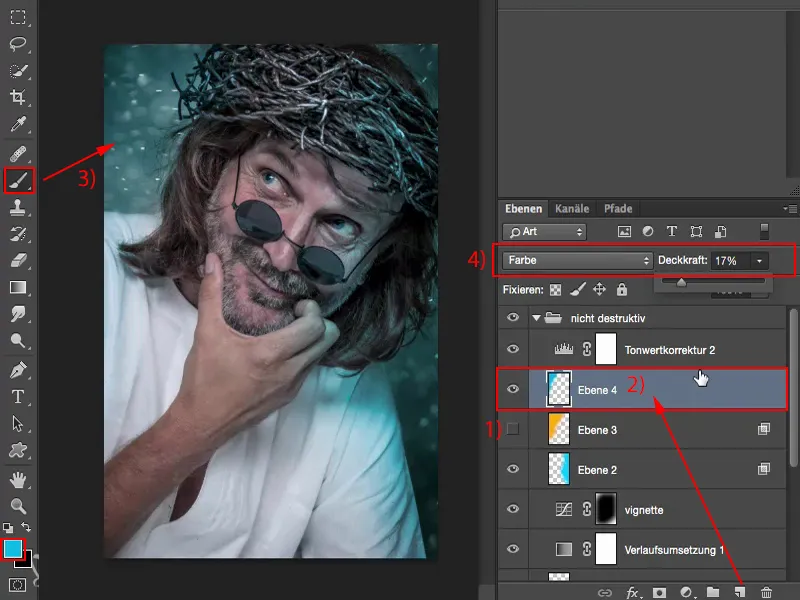
Og kunden vil sige: "Nej, jeg vil faktisk hellere have det i den orangetone." Så skal du bare klikke på og fra for de to lag (1) og kan sende det igen. Eller hvis der er noget andet, han ikke kan lide, siger han: "Hvorfor har du fjernet alle de krummer? Dem påførte vi blot nødtørftigt." Så fjerner du bare din retuscheringslag (2) og alle krummerne er tilbage her nede.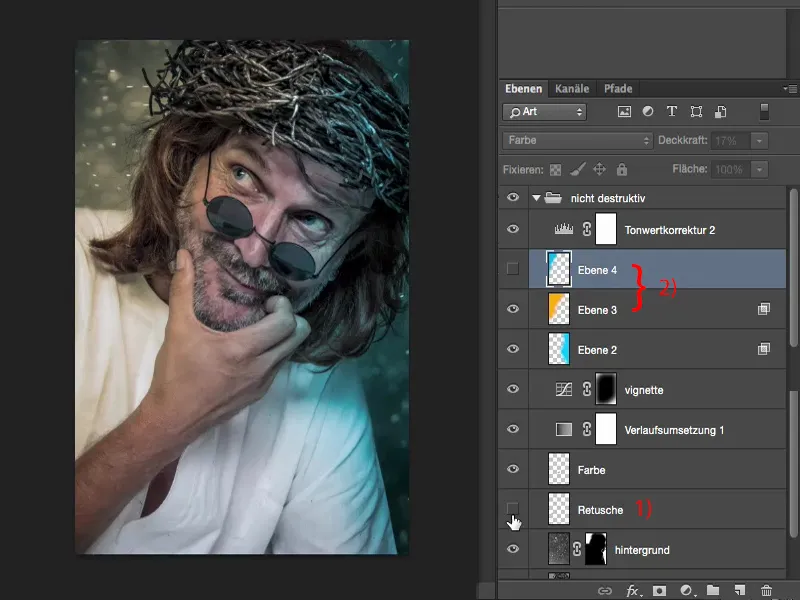
Og hele bunken er således logisk og ikke-destruktivt opbygget her. Min anbefaling til dig er derfor også: Prøv altid at forestille dig: "Hvad kunne der ske, så jeg senere kunne få adgang til dette lag igen? Og er det overhovedet muligt?" Du kan det med Smartobjekter, især også i Raw-området, så du altid kan vende tilbage til Raw-udviklingen. Du skal arbejde med masker, du skal arbejde med justeringslag og du skal arbejde på tomme lag. Dette er de tre, fire hovedkriterier, hvis du vil opbygge en ikke-destruktiv arbejdsgang.